Apagar un dispositivo de streaming parece fácil. Hasta que no tiene botón de encendido. Los Rokus están diseñados para permanecer encendidos, pero si quieres poner fin a su festín de energía, esta guía te mostrará cómo apagar Roku y aprovechar algunas ventajas del ahorro de energía.
Si te gusta apagar tus dispositivos antes de irte a la cama, te estarás preguntando cómo puedes apagar tu Roku. Bueno, estos son dispositivos de bajo consumo que están diseñados para permanecer encendidos y conectados a Internet. Aún así, si quieres detener el uso de energía de tu Roku, esta guía te mostrará todo lo que necesitas saber para apagar Roku y Roku TV.
Puntos clave:
- Los Rokus están diseñados para permanecer encendidos y consumir poca energía.
- Los dispositivos Roku no tienen botón de encendido ni modo de espera.
- Si tu Roku se alimenta a través de un puerto USB de tu televisor, se apagará cuando apagues el televisor.
- Para apagar los dispositivos Roku que se alimentan a través de una toma de corriente, tendrás que desenchufarlos.
Una cosa que podemos decirte desde el principio es que no hay botón de «apagado» en Roku. Si el dispositivo permanece encendido te proporciona acceso instantáneo siempre que necesites una dosis de streaming, y no tienes que preocuparte de que Roku utilice tu ancho de banda de Internet porque, bueno, no lo hará.
Además, apagar tu dispositivo Roku evitará que realice automáticamente las actualizaciones de software necesarias cuando estén disponibles. Sin embargo, se actualizará una vez que vuelvas a encender el Roku.
Para apagar Roku, lo mejor que puedes hacer es desconectar tu dispositivo Roku de la fuente de alimentación, ya sea una toma de corriente o una conexión USB.
Cómo apagar Roku
Si te preocupa dejar aparatos eléctricos encendidos durante la noche o sólo usas tu dispositivo Roku ocasionalmente, sigue leyendo. En esta sección te explicaremos diferentes formas en que puedes apagar tu dispositivo de streaming Roku.
Apaga Roku desenchufando el televisor
De acuerdo, puede que no necesites ir tan lejos como desenchufar tu TV, pero si tu dispositivo Roku se alimenta del puerto USB de tu TV, se apagará cuando apagues tu TV. Eso sí, no pongas el televisor en modo de espera, ya que, según el servicio de asistencia de Roku, su dispositivo seguirá encendido.

Si tienes un televisor Roku (Roku TV), simplemente apágalo. Los reproductores Roku que estén enchufados a una toma de corriente tendrán que apagarse por separado.
Apaga Roku desenchufando el cable HDMI
La primera edición de Roku utilizaba Mobile High-Definition Link (MHL). Aunque una conexión MHL parece una conexión HDMI normal, proporciona energía a un dispositivo compatible sin necesidad de una fuente de alimentación externa.

Sin embargo, esa tecnología es un recuerdo lejano para Roku. El Roku Streaming Stick+ y todos los demás dispositivos Roku necesitan una fuente de alimentación externa. En la mayoría de los casos, puedes alimentar un Roku a través del puerto USB del televisor, pero los dispositivos como Roku Ultra necesitan un poco más de energía y tienen que enchufarse a una toma de corriente.
Teniendo esto en cuenta, desenchufar el cable HDMI de tu Roku no lo apagará, simplemente no podrás ver la imagen.
Apaga tu Roku desenchufando el cable de alimentación de CA
Si tu Roku está enchufado a una toma de corriente, puedes apagarlo desenchufando el adaptador de corriente. Si está en un lugar incómodo, o quieres una solución más fácil, podrías utilizar una regleta o un enchufe inteligente que se pueda controlar a través de un dispositivo móvil o un asistente de control por voz como Alexa.

Cómo apagar un Roku TV
Para apagar tu televisor Roku, puedes pulsar el botón de encendido del control remoto. O también puedes ir a Configuración > Sistema > Encendido y elegir apagar tu TV después de cuatro horas de inactividad.
Estos son los pasos para apagar Roku TV:
- Presiona el botón Home en tu control remoto Roku.

- A continuación, ve a Configuración.
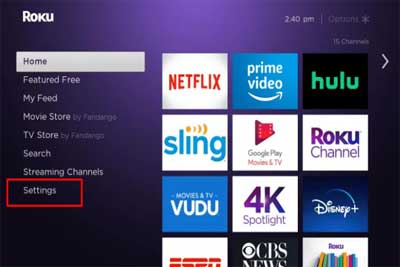
- A continuación, selecciona Sistema.

- A continuación, ve a Encendido.
- Por último, ve a Ahorro de energía automático y elige Apagar después de 4 horas.
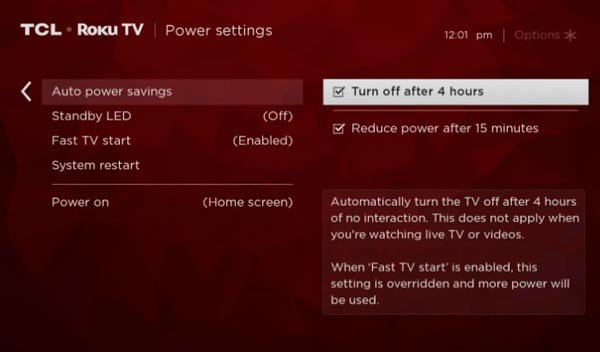
Preguntas frecuentes
¿Roku se apaga solo?
¿Cómo se apaga un Roku con el control remoto?
Te recomendamos leer: